技嘉主板u盘启动按f几 技嘉主板怎么设置u盘启动
更新时间:2023-04-11 18:47:42作者:qiaoyun
在安装系统的时候,经常会需要将U盘设置启动,那就需要在开机的时候按快捷键然后进入bios界面来进行设置,主板不一样设置方法也会有所差异,比如技嘉主板u盘启动按f几呢?方法并不会难,想知道的用户们可以跟着小编来学习一下技嘉主板设置u盘启动的详细方法。
具体如下:
1、在启动u盘中插入电脑usb接口,然后打开技嘉主板电脑,当开机画面出现时按DEL键进入uefibios界面。

2、进入uefibios界面后,将右上方的语言显示位置设置为“简体中文”项目。
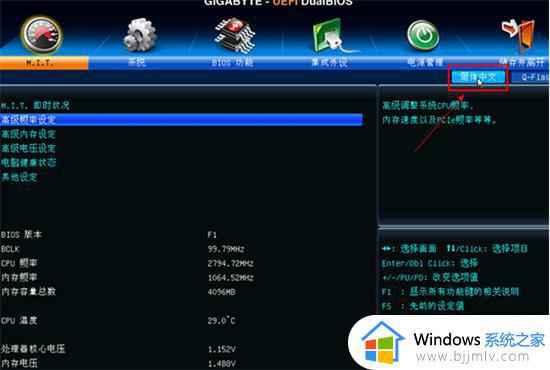
3、点击选择"bios特性"设置,然后点击"启动优先权#1"选项。
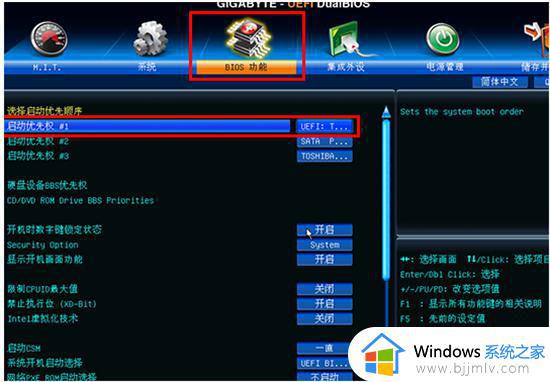
4、启动优先权窗口在此时弹出,点击选择u盘名称选项(注意不要选择UEFI:开始时的u盘名称)。
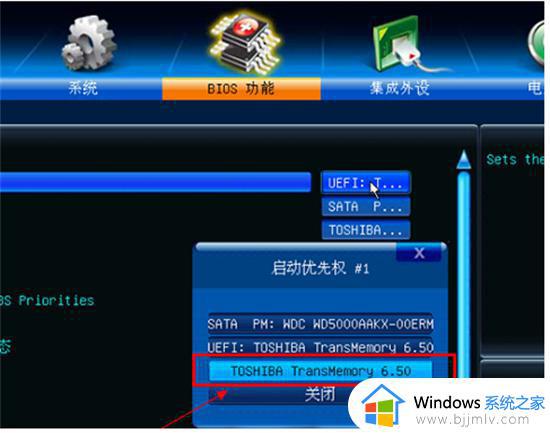
5、首次启动项更改为东芝u盘启动盘。
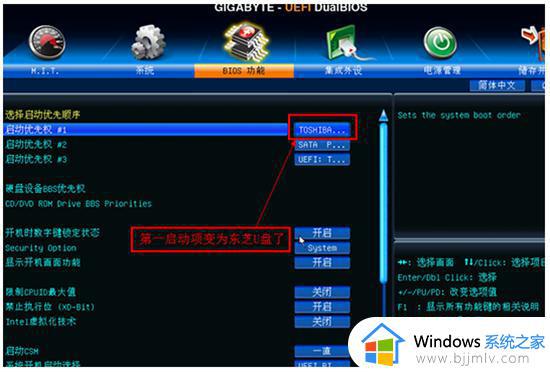
6、最后按F10快捷键并退出uefibios设置,在弹出的窗口中点击Yes按钮。
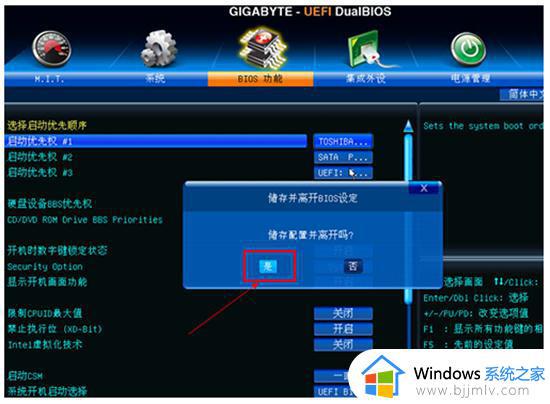
上述便是技嘉主板怎么设置u盘启动的详细内容,大家有需要的话可以学习上述方法步骤来进行操作,希望帮助到大家。
技嘉主板u盘启动按f几 技嘉主板怎么设置u盘启动相关教程
- 华硕主板u盘启动按f几 华硕主板怎么进入u盘启动
- 技嘉主板bios怎么开启xmp 技嘉主板bios设置xmp教程
- 技嘉主板怎么进入bios界面设置 技嘉主板bios设置方法图文
- intel主板怎么设置u盘启动 intel主板bios设置u盘启动盘方法
- 铭瑄主板u盘启动按f几 铭瑄主板u盘启动快捷键是什么
- 技嘉主板bios怎么升级 技嘉主板bios更新教程
- 技嘉主板恢复出厂设置的步骤 技嘉主板bios如何恢复出厂设置
- 技嘉主板bios如何设置内存频率 技嘉主板bios内存频率设置方法
- 微星主板怎么进入u盘启动 微星主板按什么进入u盘启动
- 微星H87M-G43主板怎么设置u盘启动 微星H87M-G43主板设置u盘启动教程
- 惠普新电脑只有c盘没有d盘怎么办 惠普电脑只有一个C盘,如何分D盘
- 惠普电脑无法启动windows怎么办?惠普电脑无法启动系统如何 处理
- host在哪个文件夹里面 电脑hosts文件夹位置介绍
- word目录怎么生成 word目录自动生成步骤
- 惠普键盘win键怎么解锁 惠普键盘win键锁了按什么解锁
- 火绒驱动版本不匹配重启没用怎么办 火绒驱动版本不匹配重启依旧不匹配如何处理
热门推荐
电脑教程推荐
win10系统推荐